iOS8.4.1如何升级
今天凌晨, 苹果正式向iOS设备用户推送最新的iOS8.4.1正式版更新。 iOS8.4.1正式版主要是修复和改进了Apple Music, 让用户更好的享受音乐。 此外, 另外还有一个重要的变化, 那就是修复了太极此前在越狱中所使用的漏洞, 目前用户已经可以通过OTA或者刷机方式升级iOS8.4.1, 以下是详细的iOS8.4.1升级教程。
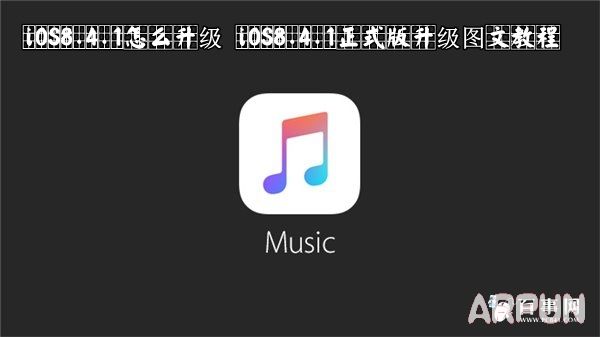
相关链接:iOS8.4.1正式版更新了什么?iOS8.4.1新特性功能汇总
作为一名果粉, 每当有iOS更新, 小编的iPhone都会第一时间进行更新, 这次也不例外。 下面小编以iOS8.4升级iOS8.4.1为例, 其他iOS8.x通过OTA方式升级到iOS8.4.1方法步骤也是这样的。
iOS8.4.1升级注意事项:
●由于OTA方式升级iOS8.4.1需要下载的更新文件比较大, 因此, 升级的朋友, 需要在WiFi网络中进行, 如果使用3G/4G网络, 会耗费比较多的流量, 不建议采取;
●本升级教程为OTA在线升级, 适合未越狱的用户。 如果您的iOS设备已经越狱, 请采用刷机方式升级。
●iOS8.4.1升级前需要保证您的设备电量在50%以上。 如果iPhone/iPad电量较低, 请连接电源适配器后, 再进行升级;
iOS8.4.1升级方法步骤:
一、首先将设备连接到Wifi网络, 进入设置, 局域网设置, 连接可用Wifi网络, 如下图。
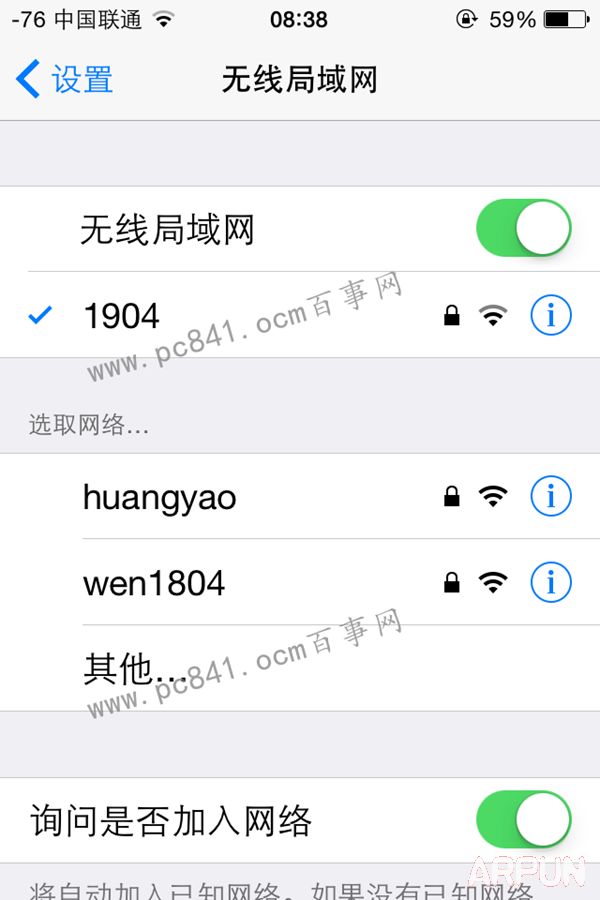
然后在iPhone/iPad设备的桌面, 找到并点击进入【设置】, 再接着进入【通用】设置, 如下图所示:
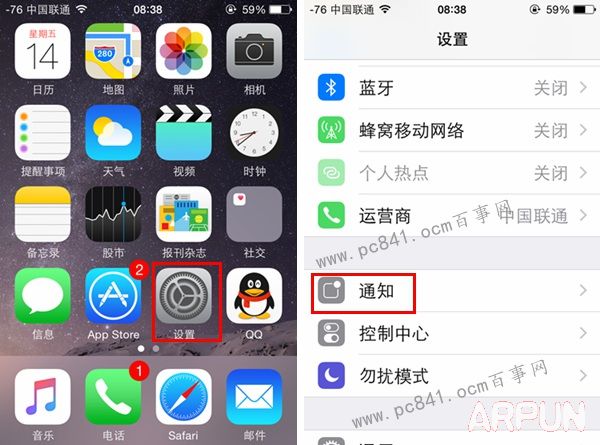
二、在通用设置中, 点击进入【软件更新】, 在有网络的情况会, 会自动检测到有最新的iOS8.4.1可用更新, 我们点击下面的【下载并安装】选项, 如下图所示。
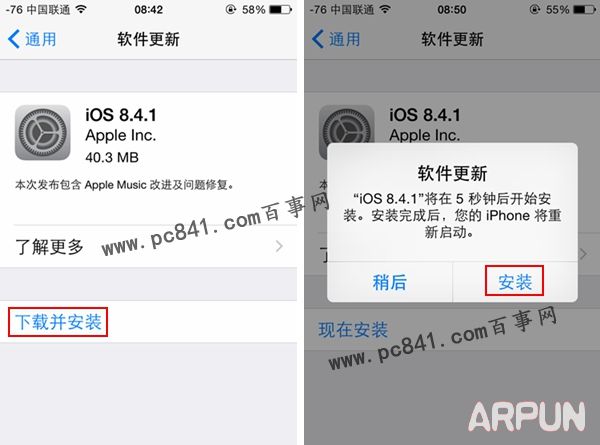
三、接下来设备将自动下载iOS8.4.1升级文件, 这过程大约需要10分钟左右。 等待自动下载完成后, 直接点击安装即可, 如下图所示。
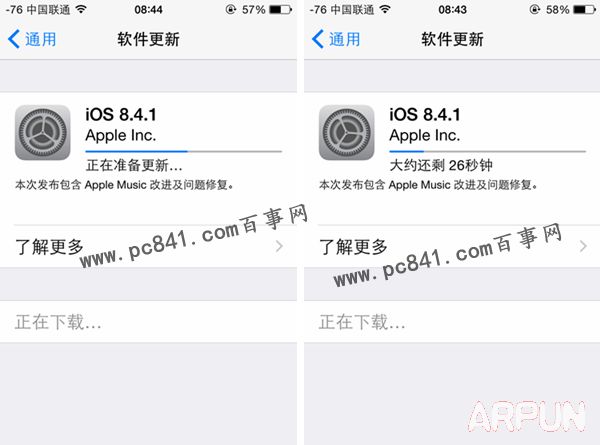
之后会弹出升级验证并重启iOS设备, 如下图所示。
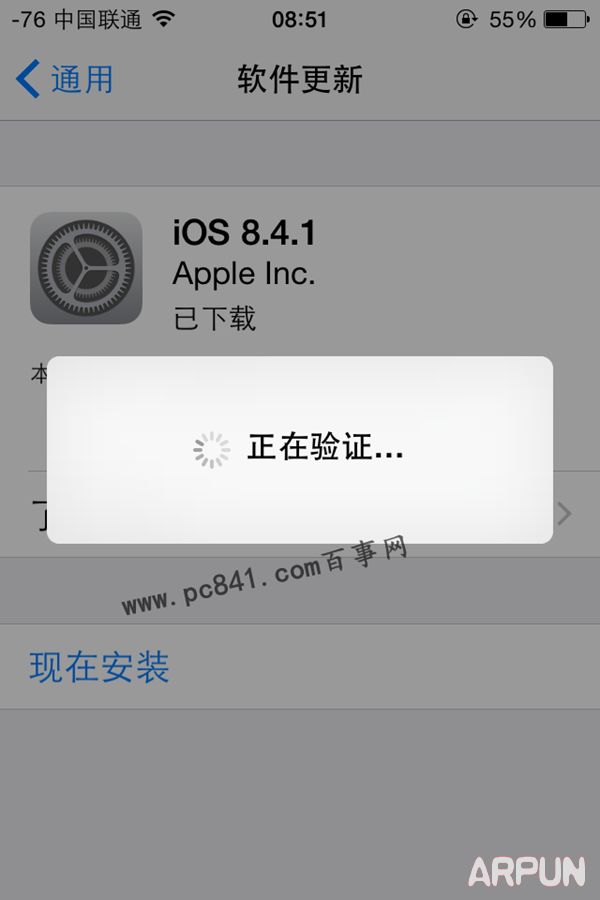
接下来我们要做的就是等到iOS8.4.1升级自动完成。 完成后会自动进入iOS8.4.1桌面, 之后大家还可以进入设置-通用-软件升级中查看, 是不是已经成功升级到了iOS8.4.1最新版本, 如图所示。
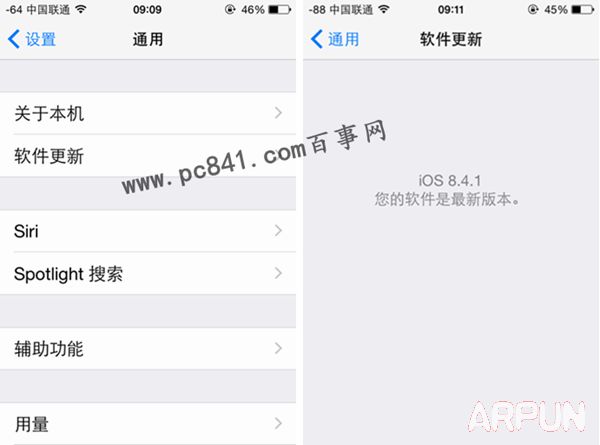
以上就是iOS8.4.1正式版升级图文教程, 由于是OTA升级方式, 基本是傻瓜式安装升级, 操作非常简单, 只要有网络, 按照以上步骤, 轻松即可完成升级。
iOS8.4.1升级方式有2种, 一种通过上面的OTA在线升级, 操作非常简单, 但只适合未越狱的用户推荐。 另外一种是通过下载iOS8.4.1固件, 然后借助iTunes等工具刷机升级, 相当于重做系统, 步骤相对繁琐, 适合已经越狱的用户升级。
……